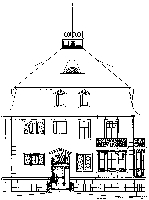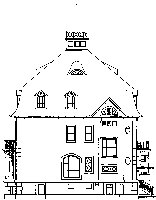Das Kartenmodul wird von Ihrem Browser nicht unterstützt!
Ihr Internet-Explorer unterstützt den aktuellen JavaScript-Standard (ES6) nicht. Dieser ist für das Ausführen des Kartenmoduls verantwortlich.
Für Windows 10 empfehlen wir Ihnen den Browser Edge zu verwenden. Alternativ können Sie unabhängig von Ihrem Betriebssystem auf Google Chrome oder Mozilla Firefox umsteigen.
- Geleitsstraße 102
Zweigeschossige Villa an der Ecke Geleits-/Tulpenhofstraße. Sie wurde 1910 errichtet, als Architekt zeichnete Eduard Walther. Nach Kriegsschäden im Dachbereich vereinfachter Wiederaufbau mit Walmdach und Gauben.
Über hohem Sockel die verputzten Fassaden mit Lisenengliederung in Werkstein. An jeder Straßenfassade halbrunder Erker mit darüber liegendem Balkon und schmiedeeisernem Brüstungsgitter. An der Ecke zweigeschossiger, runder Erker. Leichte Profilierung der Fenstergewände und einige, dezente Dekorationen teilweise im historistischen Stil, teilweise in Art déco.
Als Kulturdenkmal nach § 2 Absatz 1 Hessisches Denkmalschutzgesetz aus geschichtlichen, künstlerischen und städtebaulichen Gründen in das Denkmalverzeichnis des Landes Hessen eingetragen.
Legende:
| Kulturdenkmal nach § 2 Abs. 1 HDSchG | |
| Kulturdenkmal (Gesamtanlage) nach § 2 Abs. 3 HDSchG | |
| Kulturdenkmal (Grünfläche) nach §2 Abs. 1 oder § 2 Abs. 3 HDSchG | |
| Kulturdenkmal (Wasserfläche) nach §2 Abs. 1 oder § 2 Abs. 3 HDSchG |
 |
Wege-, Flur- und Friedhofskreuz, Grabstein |
 |
Jüdischer Friedhof |
  |
Kleindenkmal, Bildstock |
 |
Grenzstein |
 |
Keller bzw. unterirdisches Objekt |
 |
Baum |